本文主要是介绍MySQL安装及可视化工具SQLyog下载,希望对大家解决编程问题提供一定的参考价值,需要的开发者们随着小编来一起学习吧!
编程如画,我是panda!
最近学习Web开发的时候要用到数据库,一开始下载的ZIP版本的,还得修改配置文件,挺麻烦的,后来发现可以直接使用msi版的安装包疯狂next,所以就出一期教程。
前言
MySQL 是一种强大而灵活的开源关系型数据库管理系统,以其高性能、可扩展性和跨平台特性而备受欢迎。作为Web应用程序的首选后端数据库之一,MySQL提供了稳定的数据存储和可靠的查询处理,同时通过开源社区的支持,持续演进和满足不同规模和复杂度的应用需求。其丰富的功能集,包括多存储引擎支持、安全性控制、事务支持等,使其成为众多开发者和组织的首选数据库解决方案。
SQLyog 是一款强大而直观的MySQL数据库管理工具,旨在简化数据库管理和开发任务。具有用户友好的图形用户界面,SQLyog 提供了可视化的数据库设计、查询构建和数据管理功能,使开发者能够轻松地执行数据库操作。其特点包括强大的SQL语句编辑器、远程数据库连接、自动备份和恢复、数据同步等功能,为用户提供了高效、可靠的数据库管理体验。 SQLyog 的跨平台性能和广泛的MySQL版本支持,使其成为数据库专业人员和开发者的首选工具之一。
一、下载MySQL
1.下载安装包
官网:MySQL
下载地址:MySQL :: Download MySQL Installer
上面的链接是MSI安装包的地址,因为MSI的安装方式比较简单,所以就选用的这个。
这里以Windows平台下5.7.44版本为例:
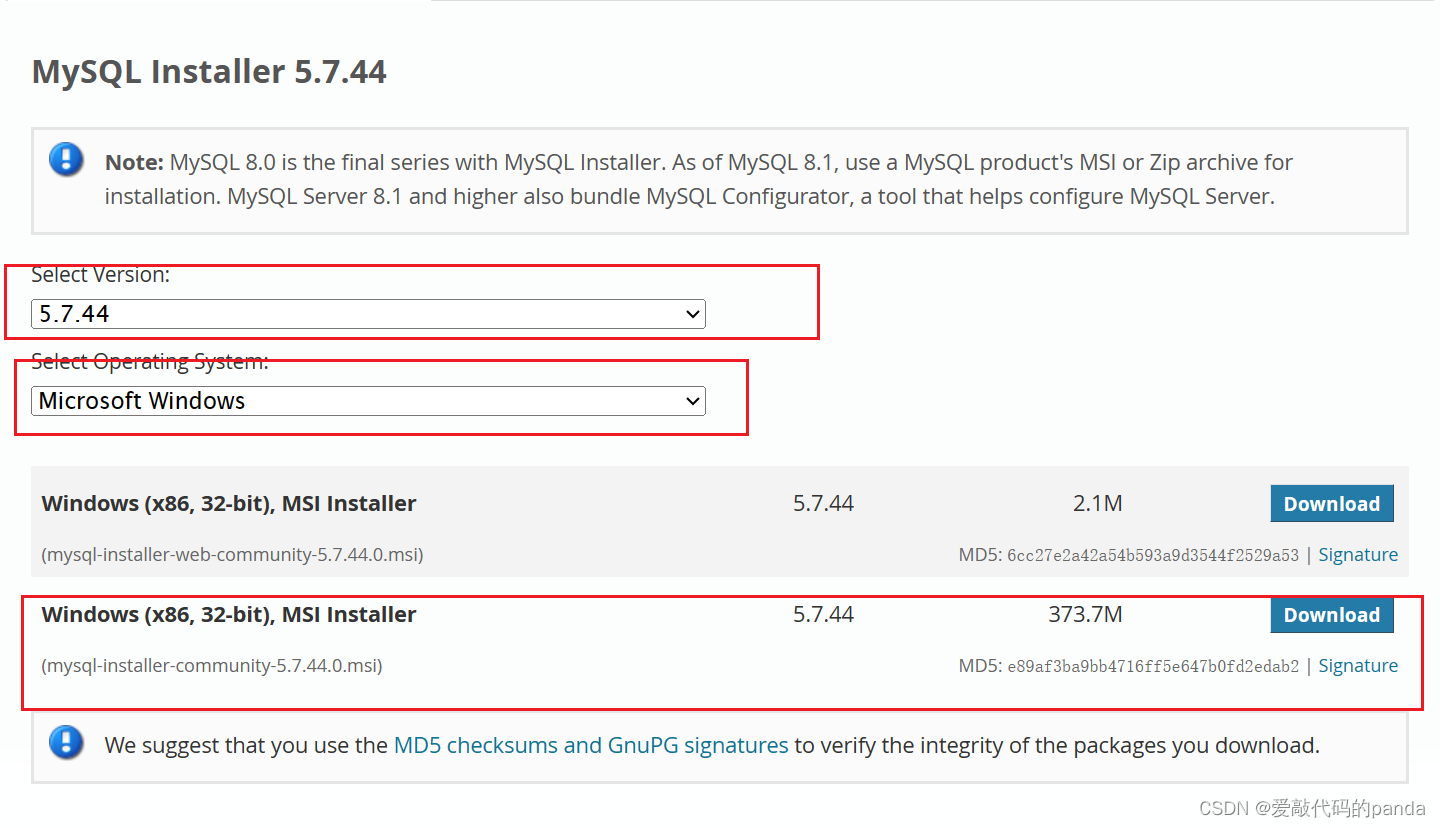
这里可以不用注册,当然,你想注册也行,因为这个和下载JAVA JDK时的账号是同一家的:
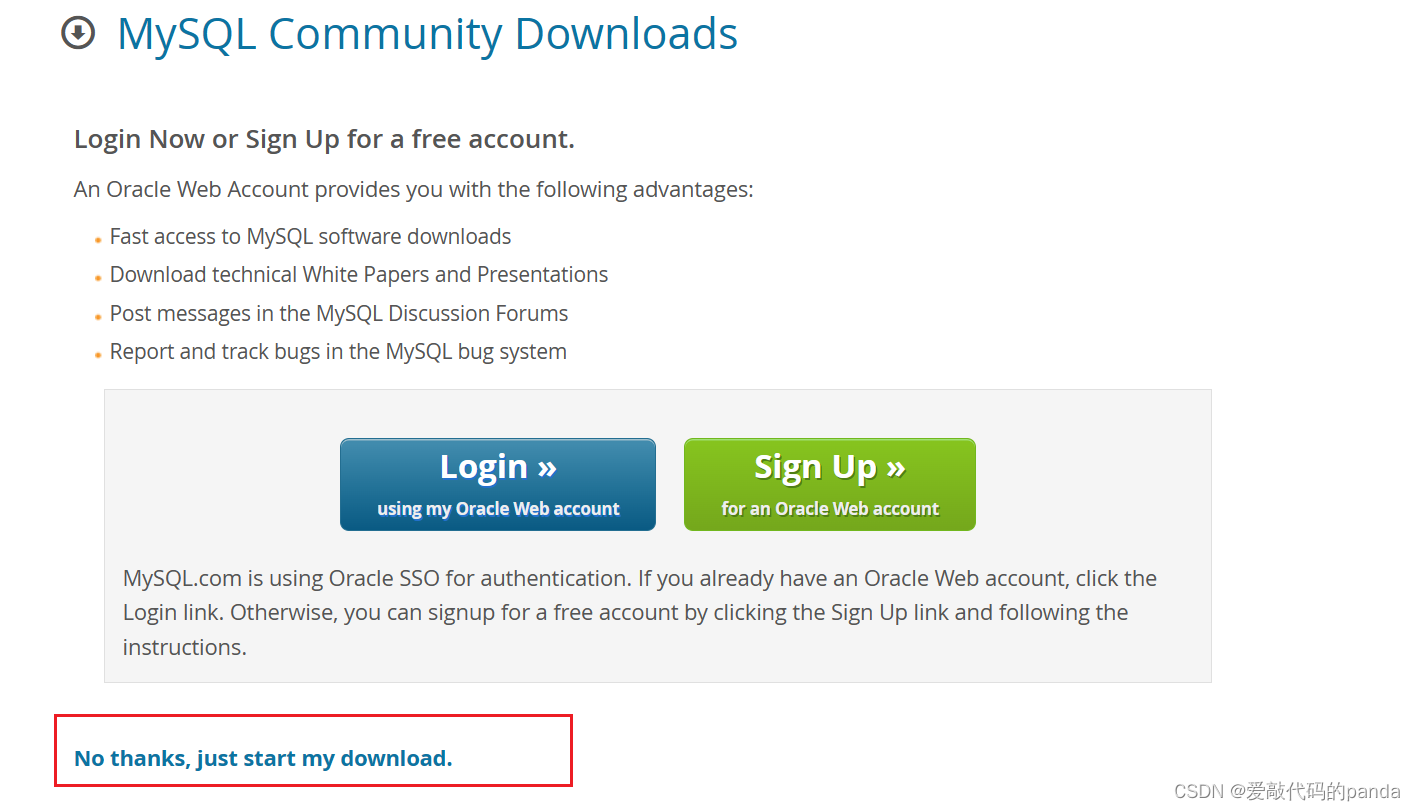 2.安装MySQL
2.安装MySQL
运行下载好的安装包:
![]()
选择最后一个:
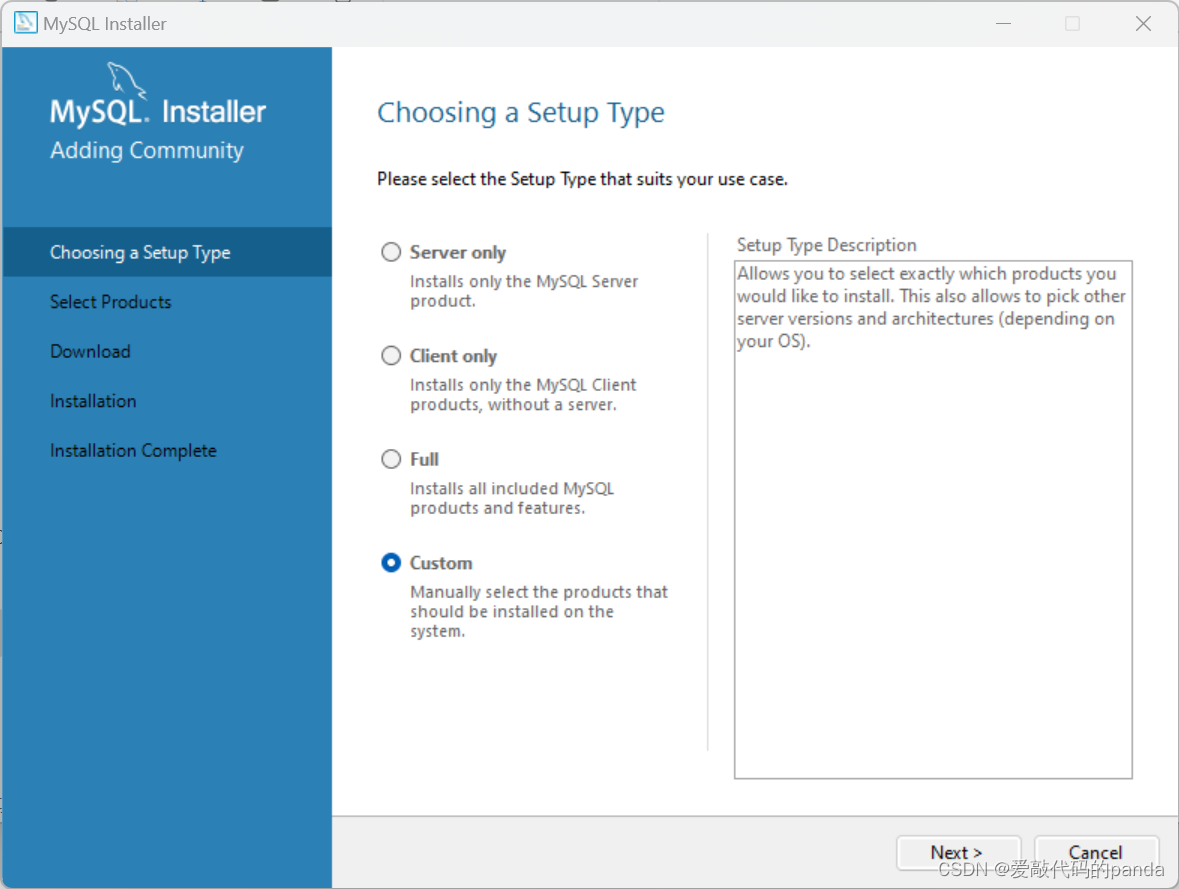
如果你的电脑是64为就选择x64版本的,如果是32位就选择x86版本的,然后点向右的绿色箭头:
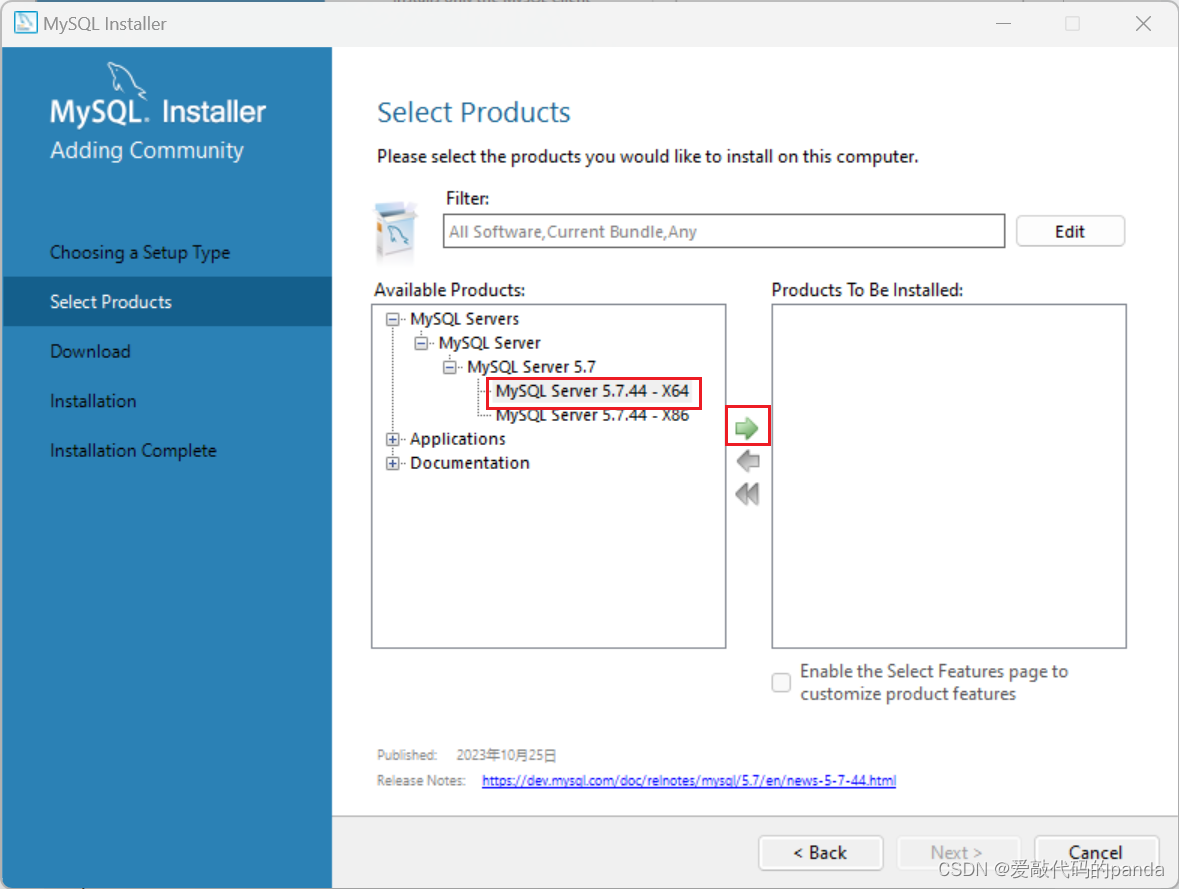
点击一下右侧的选项下面会出来“Advanced Options”:
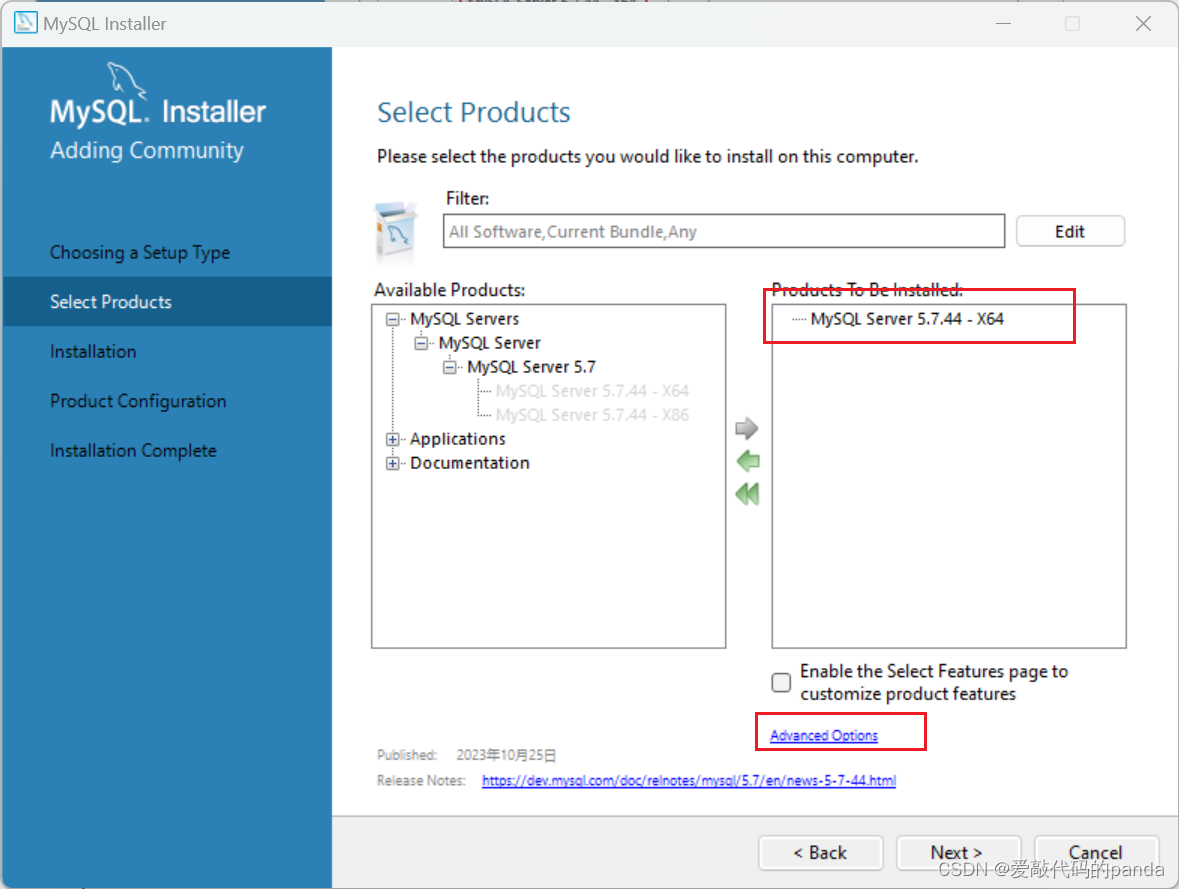
选择你的安装路径,默认也行:
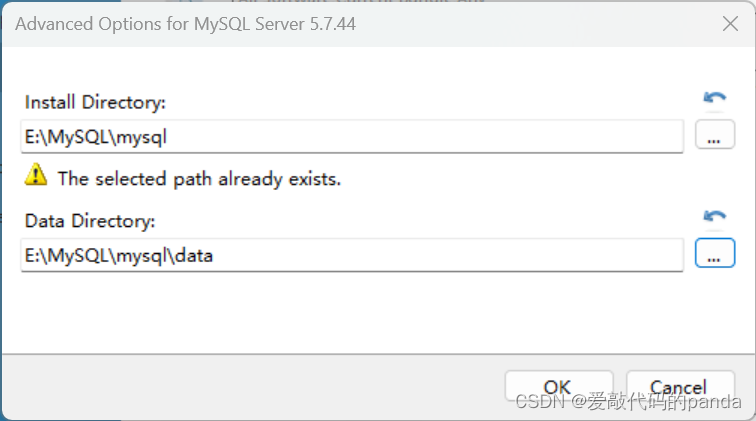
选择OK:
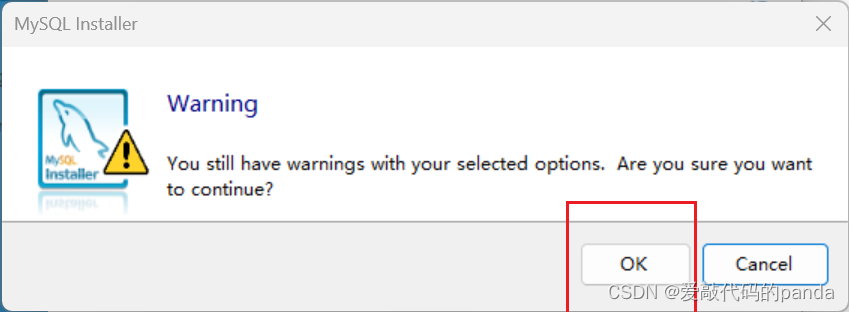
然后点击next:

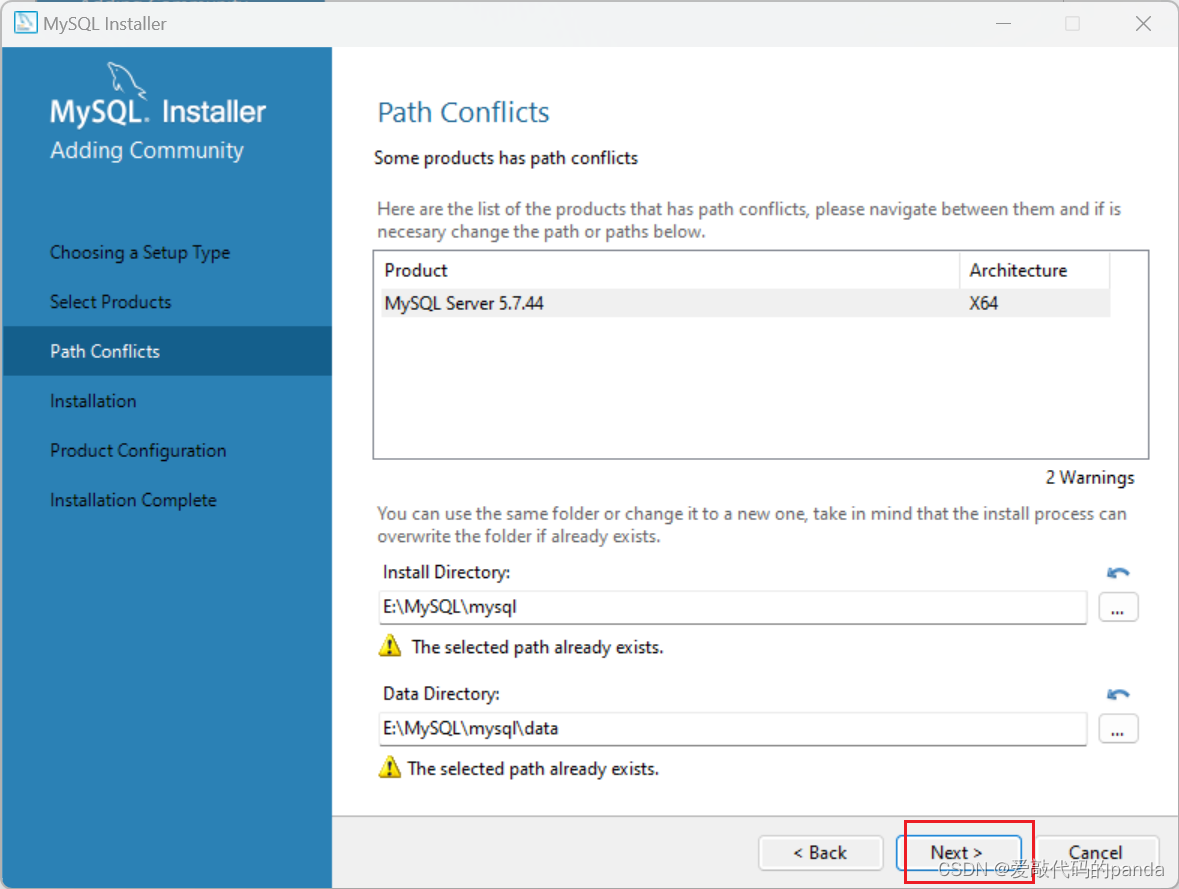

选择Execute,等待完成:
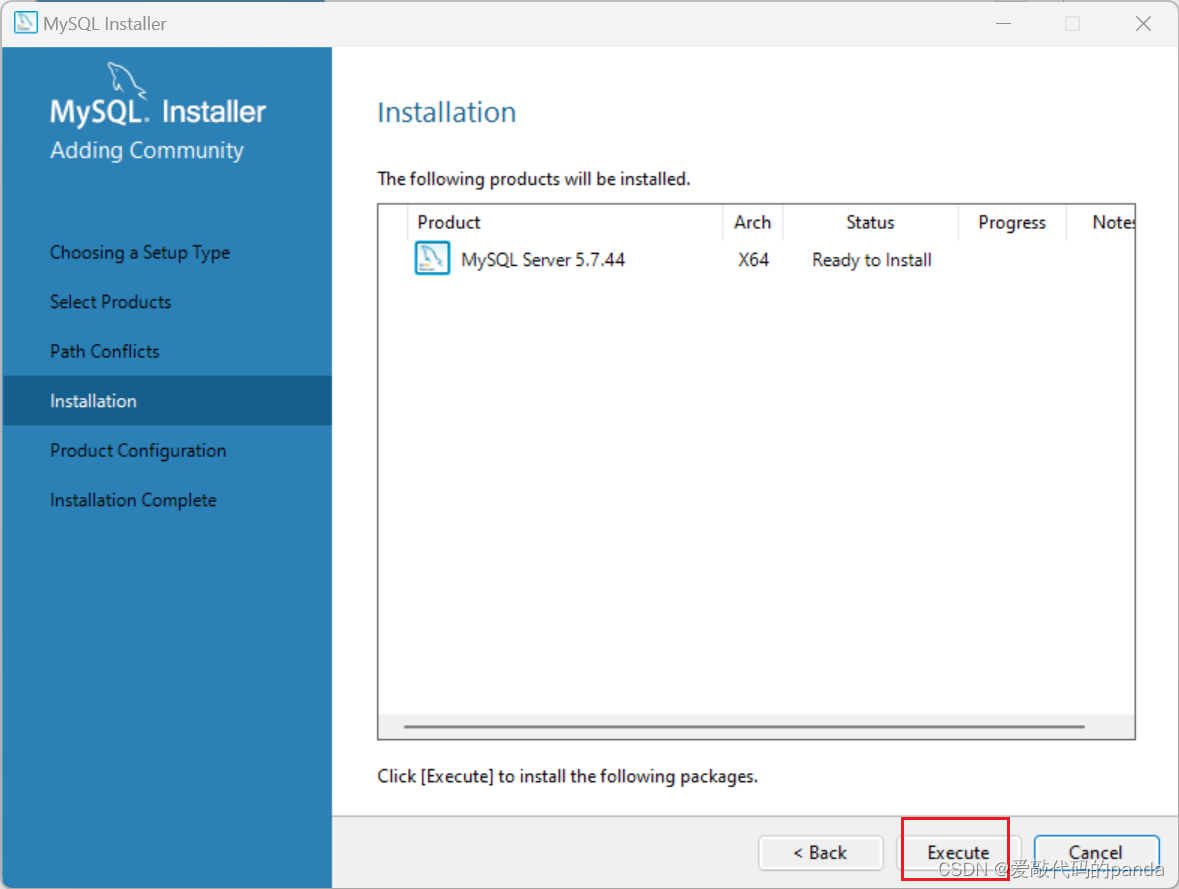


这里默认,不要动:
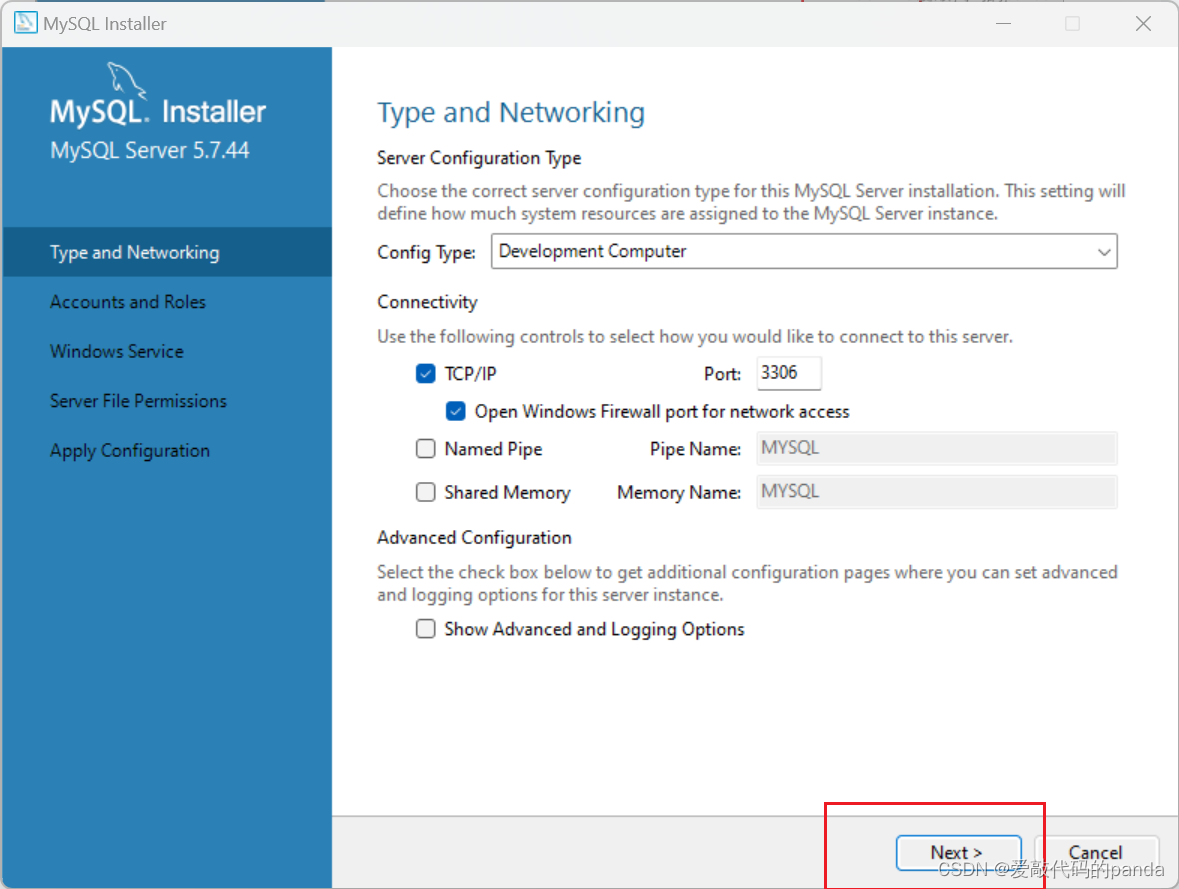
输入你的数据库密码:(一定要记住,不然忘了很麻烦的)然后next
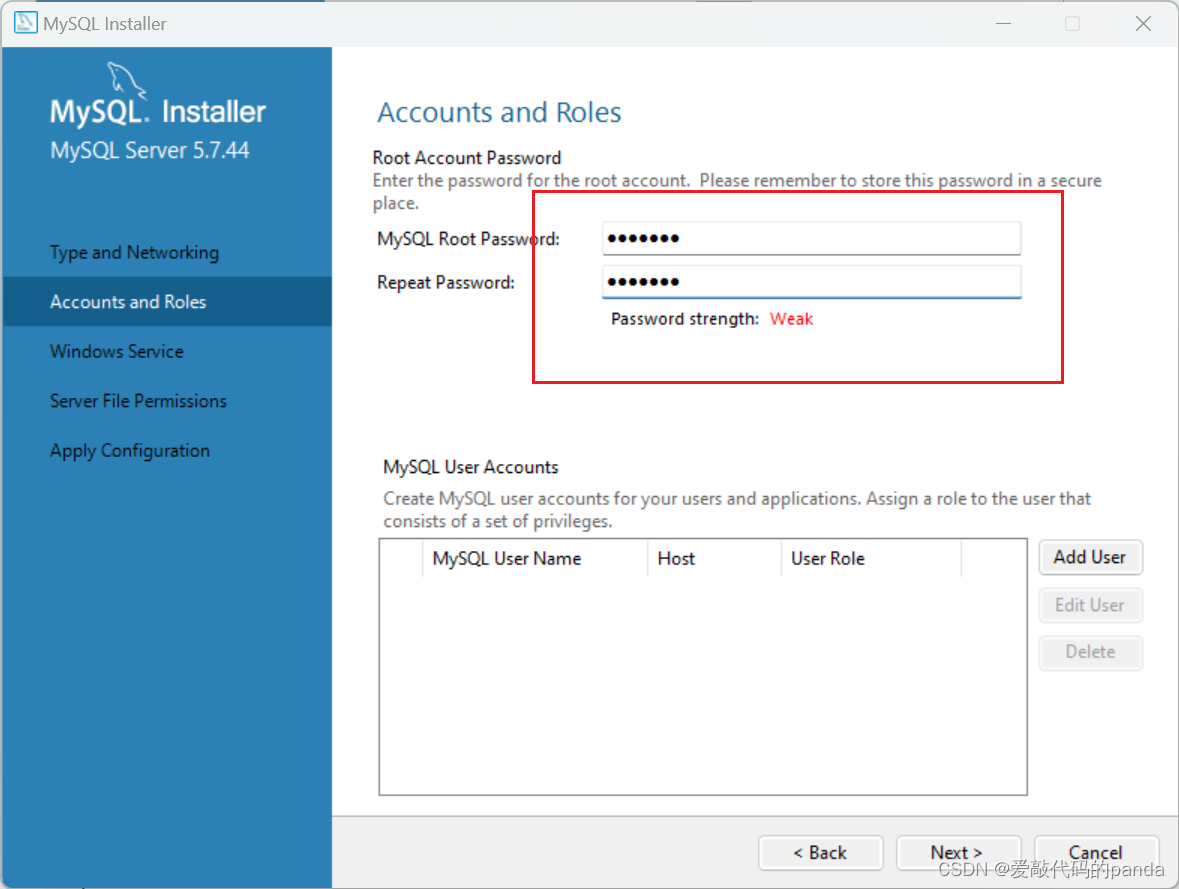

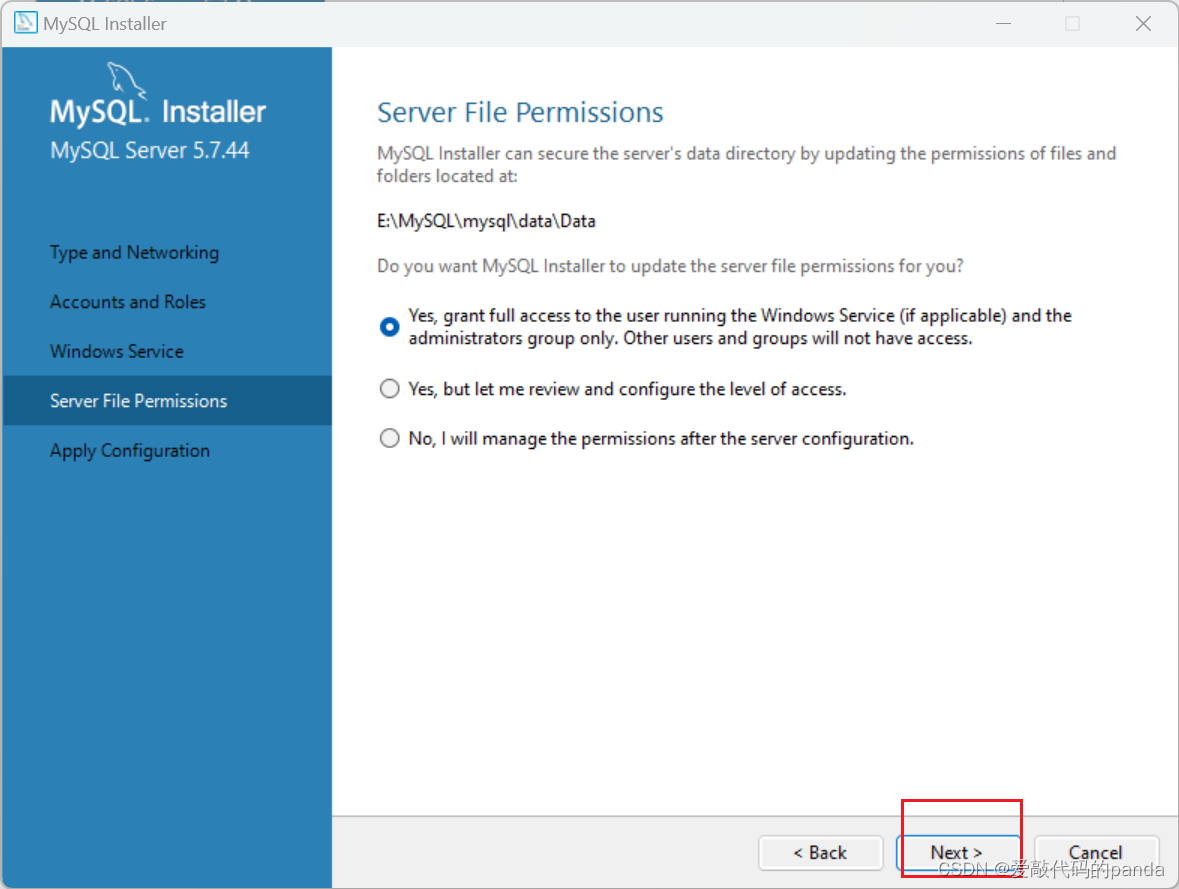
然后点击Execute:
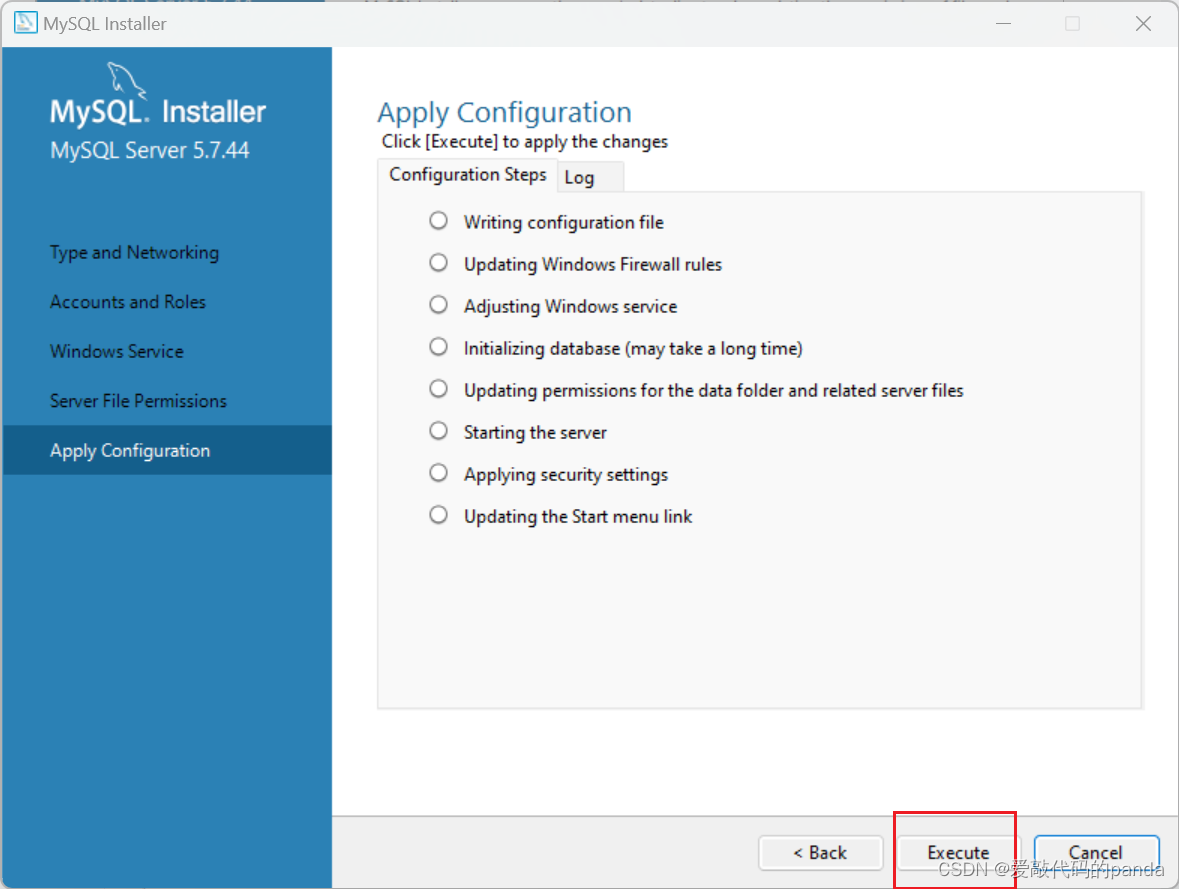
然后Finish->Next->Finish
3.添加环境变量
找到你的MySQL的安装路径,复制bin目录:
![]()
添加到环境变量:
![]()
4.验证
打开cmd,输入mysql -V:
 出现以上说明安装成功。
出现以上说明安装成功。
二、SQLyog安装
1.下载
官网:Downloads · webyog/sqlyog-community Wiki · GitHub
下载链接:SQLyog - Download (softonic.com)
其它版本下载链接:Downloads · webyog/sqlyog-community Wiki · GitHub
2.安装
运行下载的安装包,选择简体中文:
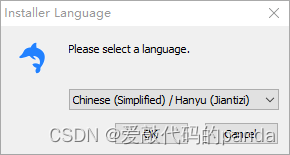
选择下一步:

接收后选下一步:
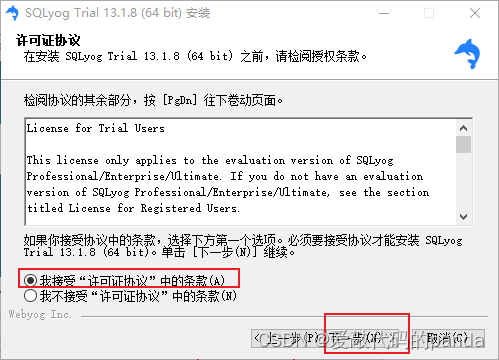
默认就好了,如果有其他需求可以自行选择:

然后选择安装目录,下一步:
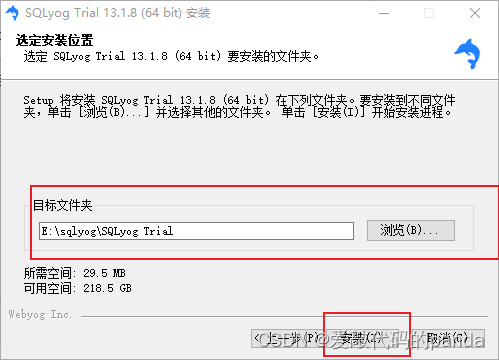
安装完成:

三、SQLyog连接MySQL
选择简体中文:
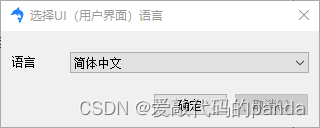

输入你的数据库密码,然后点击连接:

选择是:

连接成功:
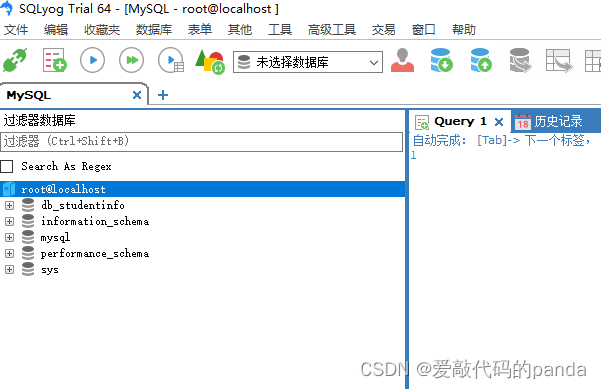
这篇关于MySQL安装及可视化工具SQLyog下载的文章就介绍到这儿,希望我们推荐的文章对编程师们有所帮助!





